 Время работы телефона на Android — это постоянная головная боль. Именно поэтому этот вопрос обсуждается без конца на таких сайтах как Mobile Nations или XDA Developers — ROM разработчики и моддеры пытаются найти оптимальное сочетание железа и софта, которое бы работало максимально долго.
Время работы телефона на Android — это постоянная головная боль. Именно поэтому этот вопрос обсуждается без конца на таких сайтах как Mobile Nations или XDA Developers — ROM разработчики и моддеры пытаются найти оптимальное сочетание железа и софта, которое бы работало максимально долго. (Изображение «The Hungry Android» сделано thefjk)
На сегодняшний день в мире насчитывается более 900.000.000 телефонов на Android по информации, прозвучавшей на Google I/O 2013, и это число продолжает расти.

Для нас, как производителей аккумуляторов повышенной емкости, это хороший показатель, но по словам наших пользователей-геймеров, даже времени работы аккумулятора повышенной емкости на 6400мАч для Note 2 бывает недостаточно, поэтому сегодня мы забудем об аккумуляторах, как методе решения проблемы и представим вашему вниманию универсальные ТОП 5 советов, которые помогут вам увеличить время работы телефона на Android.
 Не новость, что в большинстве случаев, помимо самой Android OS, экран потребляет наибольшее количество энегрии на Android. На втором месте стоит поиск и использование сигналов (сеть и 3G, Wi-Fi) — в местах с плохой связью телефон начинает потреблять больше энергии.
Не новость, что в большинстве случаев, помимо самой Android OS, экран потребляет наибольшее количество энегрии на Android. На втором месте стоит поиск и использование сигналов (сеть и 3G, Wi-Fi) — в местах с плохой связью телефон начинает потреблять больше энергии. Для того, чтобы понять, какие программы и процессы потребляют наибольшее количество энергии на телефоне, нужно войти в вызывающее столько разных эмоций меню Настройки->Батарея (или Настройки->Об устройстве->Батарея в ранних версиях Android).
Если у вас будет желание, поделитесь вашим скриншотом — мы с удовольствием посмотрим ваши показатели в комментариях! Не забудьте указать, какая у вас модель телефона!
Итак, ТОП 5:
1. Стандартный Power Control Виджет Многие виджеты могут есть много энергии, но этот направлен именно на то, чтобы помочь нам быстро и оперативно включать и выключать WiFi, BlueTooth, Звук, Синхронизацию и так далее. Добавьте этот виджет на одну из рабочих панелей:

На Galaxy S4 этот функционал добавили в Панель Оповещений (Notification Bar) с возможностью переключения видов, что очень удобно!

Рекомендуем также попробовать виджет Power Toggles.
2. Сеть 3G.
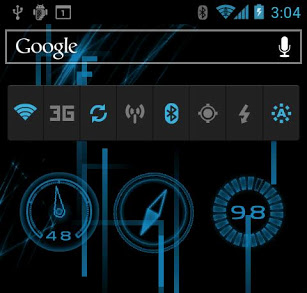
Обычно, после экрана больше всего энергии уходит на 3G, EDGE и GPRS. На сегодняшний день возможность мобильного доступа в интернет — одна из основных причин приобретения смартфонов, но это не значит, что 3G должен работать постоянно. Отключить 3G можно в Настройки->Дополнительные Настройки->Мобильные Сети->Мобильные Данные. На S4 Мобильные Данные можно выключить через Панель Оповещений. Для всех остальных телефонов мы рекомендуем виджет Power Toggles (см. 1) — он позволяет включать и выключать 3G одним нажатием.
В зависимости от вашего тарифа, такой контроль за доступом в мобильный интернет также поможет вам сохранить не только энергию, но и деньги ;)
3. «Breaking Bad Apps» — Старые и плохо написанные приложения.
 Многие приложения продолжают работать за кадром, даже если вы не открывали их очень давно. В большинстве случаев это нормально, и в если приложение написано в соответствие с рекомендациями от Android Dev, это обеспечивает быстрый доступ к приложению и сохраняет ресурсы, которые нужны для запуска приложения с нуля, в том числе и энергию. Как уже говорилось в другой статье, то, что RAM память бывает полностью заполнена на Android — совершенно нормальное явление, направленное на увеличение производительности, а не наоборот. Проблемы начинаются тогда, когда приложение не просто оставляет работающий процесс для быстрого доступа, а продолжает работать за кадром. Это приводит к потере энергии, и поэтому рекомендуем отлавливать такие приложения через меню Настройки->Батарея и удалять. Также, рекомендуем проанализировать bloatware — приложения, которые обычно предустановлены на телефоне, которые нельзя удалить. Если вы видите, что какое-то из них вам совершенно не нужно, но при этом оно ест много энергии, вы можете его выключить в Диспетчере Приложений.
Многие приложения продолжают работать за кадром, даже если вы не открывали их очень давно. В большинстве случаев это нормально, и в если приложение написано в соответствие с рекомендациями от Android Dev, это обеспечивает быстрый доступ к приложению и сохраняет ресурсы, которые нужны для запуска приложения с нуля, в том числе и энергию. Как уже говорилось в другой статье, то, что RAM память бывает полностью заполнена на Android — совершенно нормальное явление, направленное на увеличение производительности, а не наоборот. Проблемы начинаются тогда, когда приложение не просто оставляет работающий процесс для быстрого доступа, а продолжает работать за кадром. Это приводит к потере энергии, и поэтому рекомендуем отлавливать такие приложения через меню Настройки->Батарея и удалять. Также, рекомендуем проанализировать bloatware — приложения, которые обычно предустановлены на телефоне, которые нельзя удалить. Если вы видите, что какое-то из них вам совершенно не нужно, но при этом оно ест много энергии, вы можете его выключить в Диспетчере Приложений.4. Приложение Wakelock Detector.
Если вы замечаете, что экран вашего телефона не выключается, хотя должен был, или что он неожиданно включается без предупреждения, то скорее всего на телефоне установлены так называемые wakelock приложения (вейклоки). Для того, чтобы их найти, XDA Developers рекомендуют приложение Wakelock Detector. С помощью этого приложения можно существенно снизить потребление энегрии экраном.
5. Не используйте Таск-Киллеры (Task Killers). Как мы уже писали, популярные Убийцы Процессов не показывают среднестатистическому пользователю разницу между хорошими и плохими приложениями, поэтому привычка постоянно закрывать все процессы с их помощью приводит к тому, что помимо потребления энергии самим таск-киллером, повторный запуск закрытых им приложений приводит к дополнительным затратам энергии. В случае, если RAM память переполнена, Android сам закроет зависшие или давно не использовавшиеся процессы. Таск-киллеры не нужны для поиска плохо работающих приложений или вейклоков — пользуйтесь меню Настройки->Батарея и Wakelock Detector. Для удаления приложений используйте Диспетчер Приложений, а для восстановления — Мои Приложения в Google Play.
Если у вас есть какие-либо дополнения, советы рекомендации по приложениям, пожалуйста оставьте комментарий! Мы будем рады дополнить эту статью полезной информацией!
Спасибо за внимание!
Команда Mugen Power Batteries
mugen-power-batteries.ru